- Помилка драйверів не знайдено під час встановлення Windows 11 зазвичай виникає при використанні помічника встановлення, диска або завантажувального USB-порту.
- Можливо, драйвери не були завантажені під час створення завантажувального USB, або це просто порт USB 3.0.
- Щоб виправити помилку, спробуйте використати порт USB 2.0 для підключення завантажувального USB або увімкніть XHCI Hand-off у BIOS, серед інших методів тут.
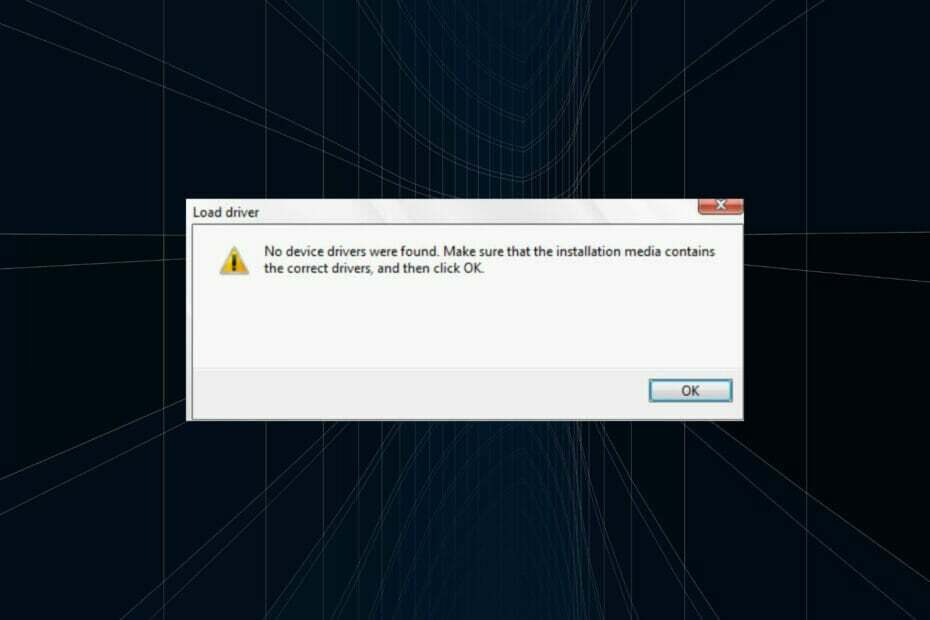
XВСТАНОВИТЬ, НАТИСНУТИ ЗАВАНТАЖУВАТИ ФАЙЛ
Це програмне забезпечення забезпечить роботу ваших драйверів, таким чином захистивши вас від поширених комп’ютерних помилок та збоїв обладнання. Перевірте всі свої драйвери зараз за 3 простих кроки:
- Завантажте DriverFix (перевірений файл для завантаження).
- Натисніть Почніть сканування щоб знайти всі проблемні драйвери.
- Натисніть Оновити драйвери щоб отримати нові версії та уникнути збоїв у роботі системи.
- DriverFix завантажено користувачем 0 читачів цього місяця.
Звичайна версія Windows 11, одна з найбільш очікуваних ітерацій, нарешті вийшла, і користувачі були в захваті від оновлення. Але багато хто не може цього зробити через
Драйвери пристроїв не знайдені помилки під час встановлення Windows 11.Існує багато способів оновлення до Windows 11 через Windows Update за допомогою Помічник з встановлення Windows, або за допомогою завантажувального USB-накопичувача. Помилка, однак, зустрічається з двома останніми, тоді як процес оновлення проходить гладко через Windows Update.
Отже, якщо ви отримали оновлення для Windows 11, скористайтеся ним, і ви не повинні натрапити на нього Водіїв не знайшли помилка.
Але якщо ви не отримали оновлення, не хвилюйтеся! У наступному розділі ми розповімо вам про найефективніші виправлення помилки.
Як виправити помилку «Драйвер не знайдено» під час встановлення Windows 11?
1. Використовуйте порт USB 2.0
Порти USB 3.0 є відносно новими і пропонують більш високу швидкість передачі, а також інші переваги. Але це може бути причиною, чому ви зіткнулися Водіїв не знайшли помилка під час встановлення Windows 11.

Отже, якщо ви дійсно використовували порт USB 3.0, перейдіть на USB 2.0 і перевірте, чи виправлена помилка. Цей метод спрацював для більшості користувачів і має бути вашим основним підходом під час усунення несправностей.
Якщо помилка не зникає або на вашому комп’ютері немає порту USB 2.0, спробуйте наступний спосіб.
2. Встановіть потрібний розділ як активний
- Натисніть кнопку живлення, щоб примусово вимкнути комп’ютер, а потім перезавантажте його. Як тільки з’явиться логотип Windows, знову утримуйте кнопку живлення, щоб вимкнути його.
- Повторіть процес кілька разів, поки Windows не запустить Ремонт запуску. Після цього дочекайтеся завершення, а потім натисніть Розширені опції.
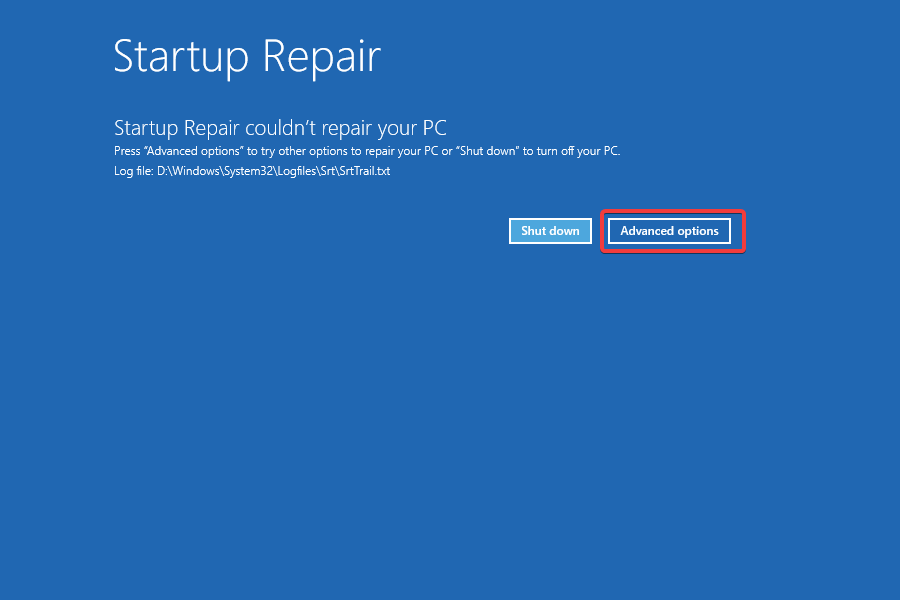
- Далі натисніть на Усунути неполадки.
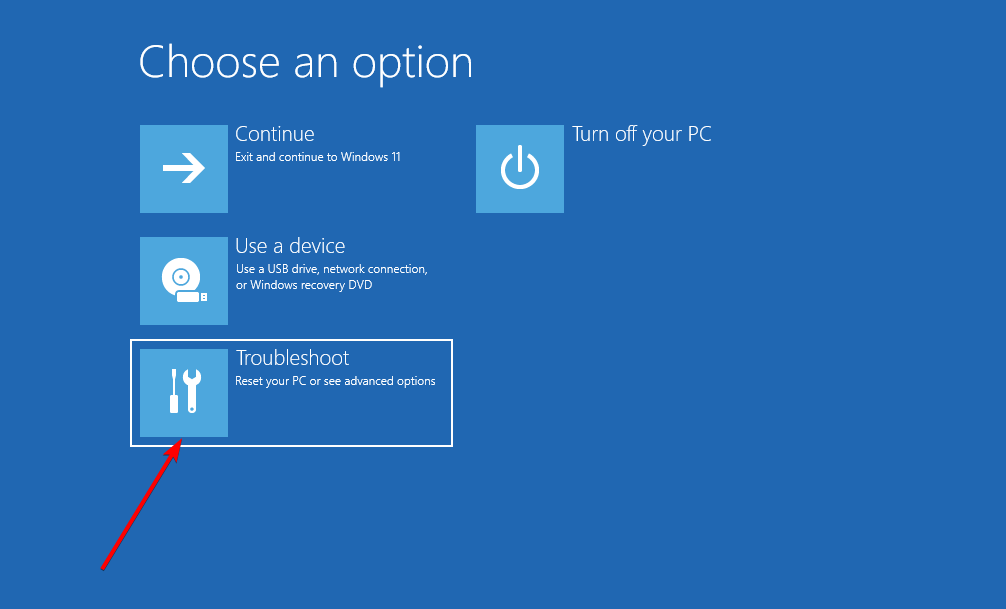
- Виберіть Розширені опції тут.
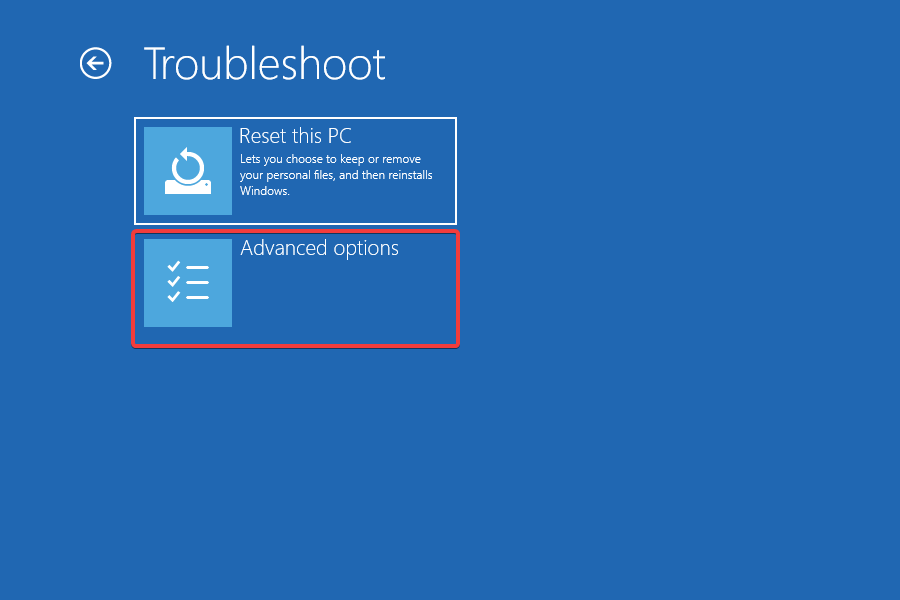
- Тепер натисніть на Командний рядок із шести перелічених тут варіантів.
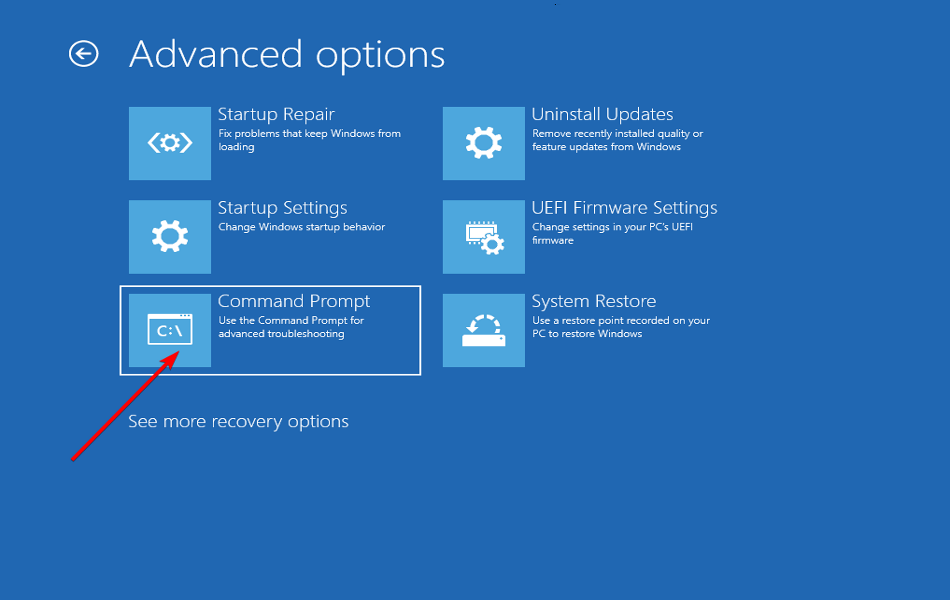
- Опинившись тут, виконайте таку команду.
diskpart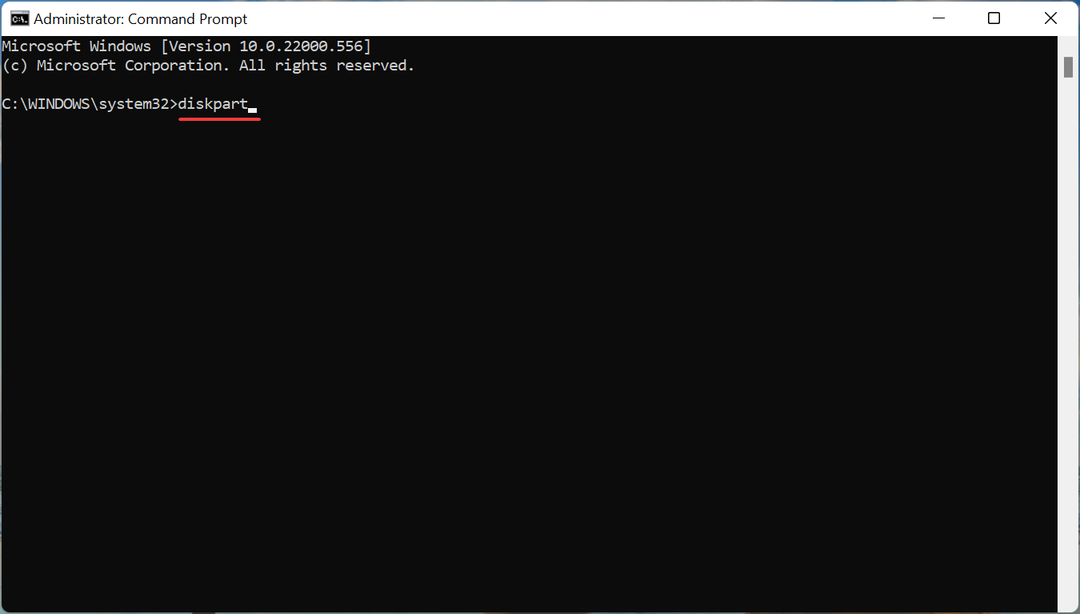
- Виконайте таку команду, щоб переглянути різні диски.
диск зі списком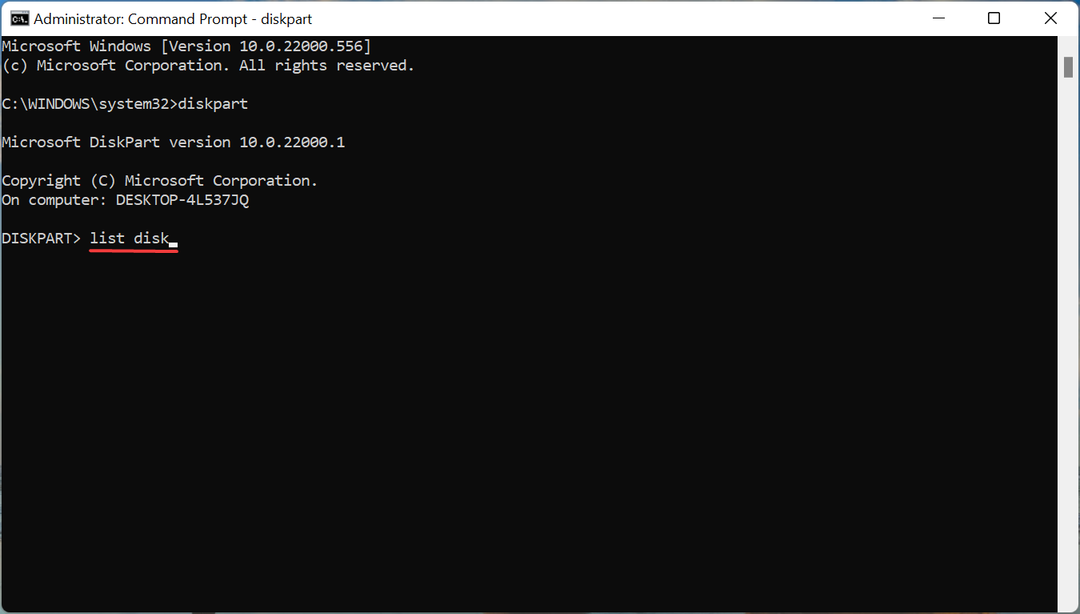
- Далі вставте таку команду та натисніть Введіть щоб вибрати диск. Обов’язково замініть X з номером диска, який ви вибираєте в цій команді, а також з номерами в наступних кроках.
виберіть диск X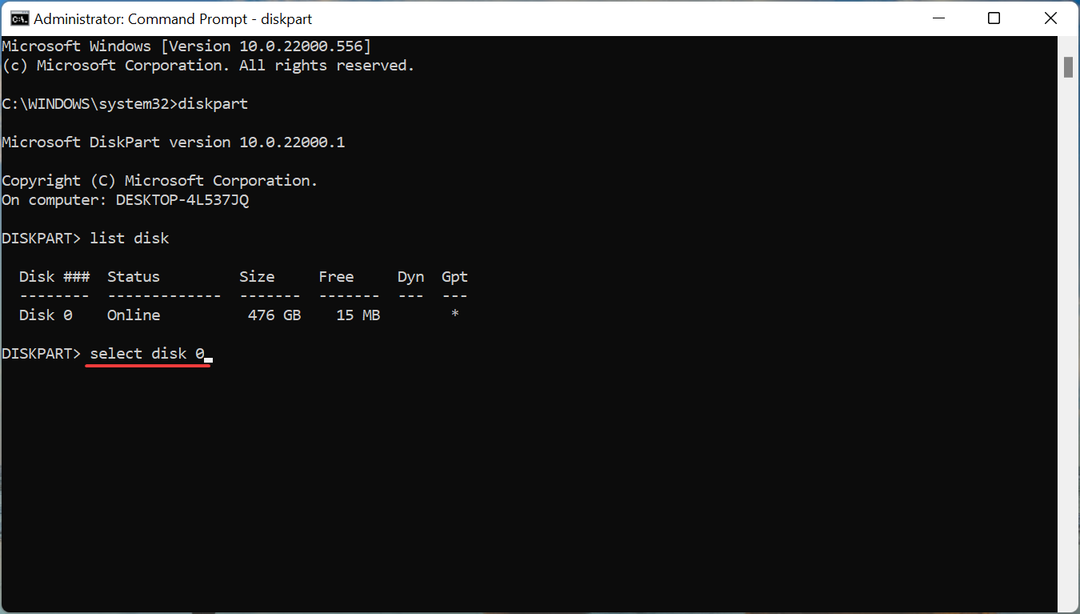
- Тепер виконайте таку команду, щоб вивести список розділу.
розділ списку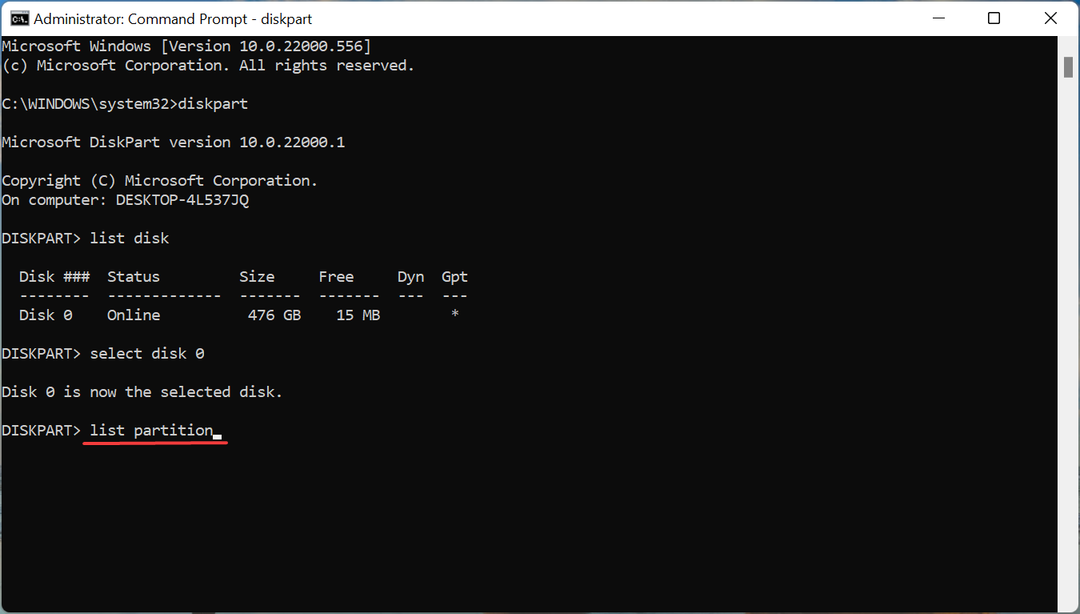
- Вставте наступну команду та натисніть Введіть щоб вибрати потрібний розділ для зберігання Windows.
виберіть розділ X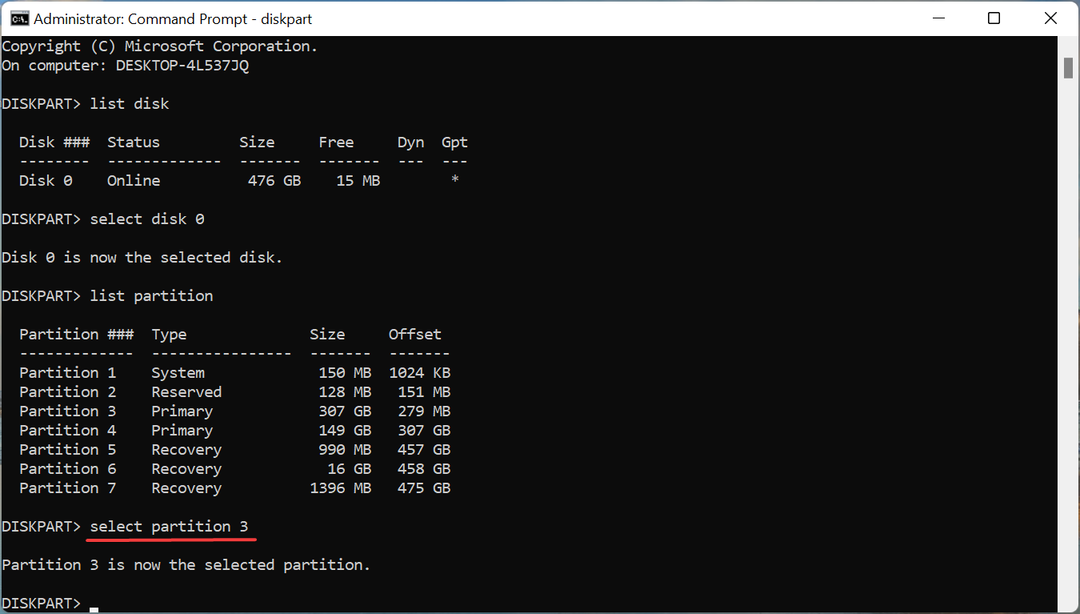
- Нарешті, виконайте цю команду, щоб позначити вибраний розділ як активний.
активний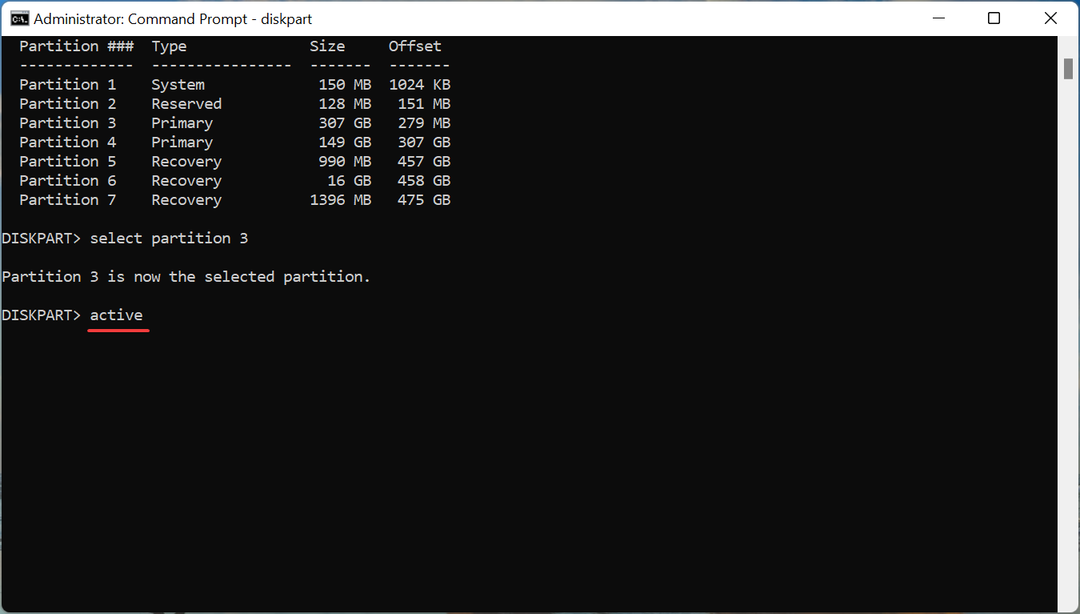
Порада експерта: Деякі проблеми з ПК важко вирішувати, особливо якщо мова йде про пошкоджені репозиторії або відсутні файли Windows. Якщо у вас виникли проблеми з усуненням помилки, можливо, ваша система частково зламана. Ми рекомендуємо встановити Restoro, інструмент, який скануватиме вашу машину та визначатиме причину несправності.
Натисніть тут завантажити та почати ремонт.
Після внесення змін закрийте командний рядок і тепер спробуйте встановити Windows 11. Швидше за все, Водіїв не знайшли помилка не повинна з'являтися зараз під час встановлення Windows 11.
- Як отримати інформацію про вашу систему за допомогою wmic у Windows
- Ось як вирішити проблеми з мережевим принтером Windows 11
- Помилка входу wmic до віддаленого об’єкта? Ось що ви можете зробити [Виправити]
- Як показати додаткові параметри в контекстному меню Провідника файлів Windows 11
- 5+ найкращих безкоштовних курсорів для використання в Windows 11
3. Увімкніть XHCI Hand-off в BIOS
The Розширюваний інтерфейс хост-контролера або XHCI — це налаштування в BIOS, яке визначає, чи будуть порти USB керуватися BIOS чи ОС. Коли він вимкнений, BIOS відповідає за керування USB-пристроями, а коли він увімкнений, робота покладається на ОС.

Тепер цей параметр, коли його ввімкнено, виправляє Водіїв не знайшли помилка під час встановлення Windows 11. Оскільки процес для кожної системи різний, перегляньте розділ поширених запитань на веб-сайті виробника системи або перегляньте інструкцію до ПК, щоб дізнатися про точні кроки.
4. Створіть новий завантажувальний USB або диск
Якщо жоден із методів не працює, проблема може бути в створеному вами диску або завантажувальному USB. Найкращий варіант тут – це створити ще один завантажувальний USB-накопичувач для Windows 11, і цього разу будьте обережні з процесом.
Після цього ви зможете встановити Windows 11, не зіткнувшись з Водіїв не знайшли помилка більше.
Порада
Також дізнайтеся що робити, якщо не вдалося встановити Windows 11, оскільки кілька користувачів стикалися з цим, і виправлення не повинно тривати більше кількох хвилин.
Крім того, багато хто також повідомляє, що натрапив на Помилка вибрати драйвер для встановлення під час встановлення Windows 11, імовірно, тому, що на диску або завантажувальному USB-порті відсутні важливі дані.
Розкажіть нам, яке виправлення спрацювало та ваше перше враження від Windows 11, у розділі коментарів нижче.
 Ви все ще маєте проблеми?Виправте їх за допомогою цього інструменту:
Ви все ще маєте проблеми?Виправте їх за допомогою цього інструменту:
- Завантажте цей інструмент для ремонту ПК Великий рейтинг на TrustPilot.com (завантаження починається на цій сторінці).
- Натисніть Почніть сканування щоб знайти проблеми Windows, які можуть спричинити проблеми з ПК.
- Натисніть Відремонтувати все для вирішення проблем із запатентованими технологіями (Ексклюзивна знижка для наших читачів).
Restoro завантажено користувачем 0 читачів цього місяця.


